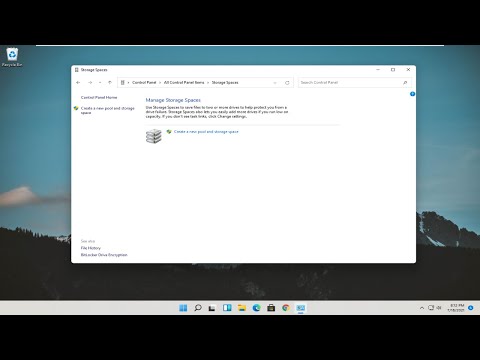
תוֹכֶן

למחשבים של ימינו אפשרויות רבות להפקת שמע. בהתאם למערכת ההפעלה ולהעדפות הקול, מחשב יכול להציע מגוון רחב של אפשרויות. קרא את השלבים הבאים כדי להבין טוב יותר כיצד לשנות את פלט השמע של המחשב האישי.
שלב 1
הפעל את המחשב ופתח את מנהל ההתקנים בלוח הבקרה של Windows. חפש בתפריט הנפתח התקני שמע וזיהוי התקן הבקרה לרכיבי השמע.
שלב 2
כוונן את פקדי הקול על ידי הזזת מחוון עוצמת הקול למעלה או למטה או לתפעל את כפתור בקרת העוצמה ברמקולים.
שלב 3
ניתן גם לתפעל את מחווני הצליל בחלונית Mixer Sound. לשם כך, העבר את העכבר מעל סמל הרמקול בסרגל הכלים על ידי בחירת "צליל מיקסר". אפשרות זו מאפשרת למשתמש לכוון את צליל היישומים.
שלב 4
התקן כרטיס קול חדש במחשב והפעל דרכו את הרמקולים. פתח את התוכנה המצורפת לכרטיס החדש כדי לראות הוראות הפעלה. בטל את הסימון של מנהל ההתקן המשולב או על הבקר עבור מנהל ההתקן החדש של פלט השמע כדי שהצליל יעבוד כראוי.
שלב 5
שנה את כבלי קלט השמע כדי לשנות את הקצאת הרמקולים מבלי להזיז אותם. כל שעליך לעשות הוא לחבר את הכבל לקו פלט אחר והצליל יגיע דרך רמקולים שאינם ייעודיים או אומני-כיווניים.